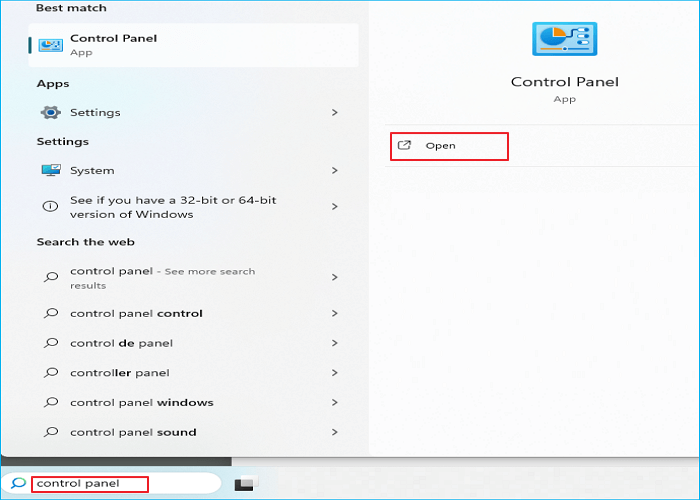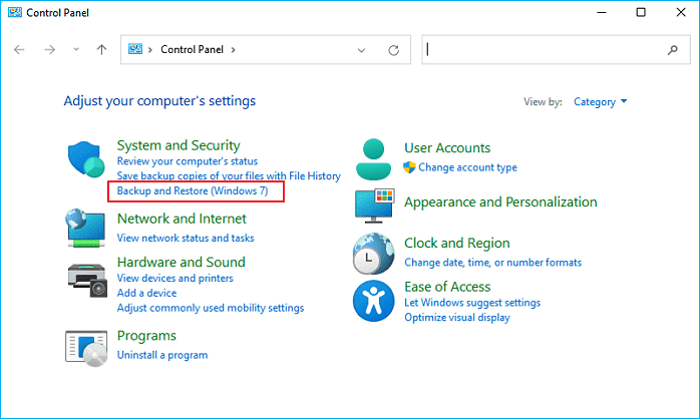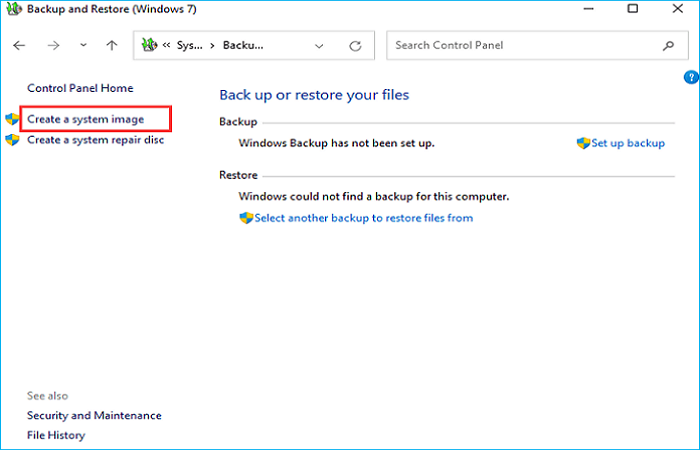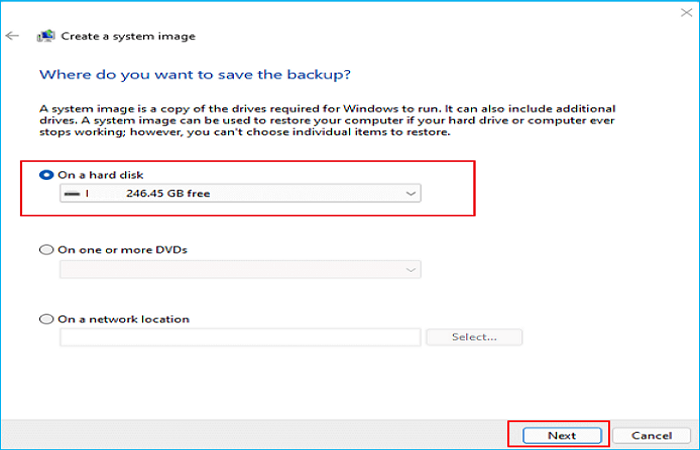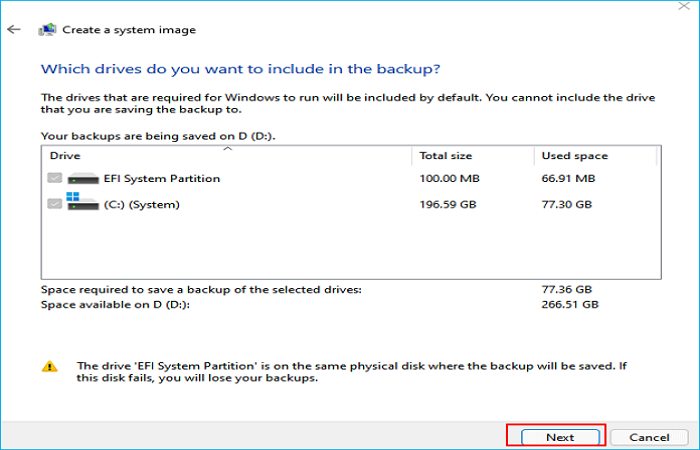Door een schijfkopie te maken, kunt u uw laptop of computer beschermen tegen schijfgerelateerde problemen of systeembeschadiging. Wilt u een schijfkopie maken, maar weet u niet hoe? Geen zorgen. Dit artikel van EaseUS biedt de oplossing voor de vraag: " Hoe maak ik een schijfkopie van Windows 10? " Schiet op en leer!
| Methoden |
👍Voordelen |
👎Cons |
| 1️⃣ Schijfimagesoftware gebruiken
|
- Gratis en gemakkelijk te gebruiken met veel functies
- Comprimeer back-ups om ruimte te besparen
- Cloudback-up beschikbaar
- Maak een opstartbare schijf voor de installatie van het besturingssysteem
- Snelle back-up- en herstelsnelheid
|
- Moet downloaden en installeren
|
| 2️⃣ Back-up en herstel gebruiken
|
- U hoeft niet te downloaden en te installeren
- Gratis te gebruiken en eenvoudig te bedienen
|
|
Maak een Windows 10-schijfkopie via schijfimagesoftware
Wanneer u een harde schijf-image op uw Windows-computer maakt, is het gebruik van professionele HDD/ SSD-imagingsoftware de beste en meest effectieve manier om dit te doen. Zo'n tool kan u veel geavanceerde functies bieden met minder beperkingen. Onder dergelijke omstandigheden komt EaseUS Todo Backup, een professionele beeldverwerkingstool voor harde schijven, van pas.
EaseUS Todo Backup Free is een back-up- en herstelprogramma met geavanceerde functies voor Windows 11/10/8.1/8/7. Het kan u helpen een back-up te maken van uw bestanden, systemen en computerapps, een back-up te maken van meerdere harde schijven of partities tegelijk en deze op te slaan als een afbeeldingsbestand voor toekomstig herstelgebruik.
EaseUS Todo Backup is een multifunctioneel back-upsoftware met veel handige functies. Het kan aan al uw wensen voldoen, of u nu een schijfimage wilt maken, een harde schijf wilt klonen, een image van een harde schijf wilt maken , enz. Zorg ervoor dat u het op uw computer downloadt om te profiteren van het gemak en de hoge efficiëntie!
Hier leest u hoe u een schijfkopie maakt op Windows 11/10/8/7 via EaseUS Todo Backup.
Stap 1. Begin met het selecteren van de back-upinhoud.
Stap 2. Er zijn vier back-upcategorieën: Bestand, Schijf, OS en Mail. Klik op Schijf .
Stap 3. Het is beschikbaar om een back-up te maken van een hele schijf of een bepaalde partitie. Kies degene die je nodig hebt en klik op OK.
Stap 4. Selecteer de bestemming waar u de back-up wilt opslaan.
Stap 5. Voor schijf-/partitieback-up kunt u ervoor kiezen om de back-up op te slaan op een lokale schijf of op een NAS.
Stap 6. Nadat het back-upproces is voltooid, wordt uw taak aan de linkerkant weergegeven. Klik met de rechtermuisknop op een van de taken. U kunt uw back-up verder beheren, zoals deze herstellen, een incrementele back-up maken, enz.
Deel deze blog op uw sociale media om meer mensen te helpen.
Maak een schijfkopie op Windows 10/11 via Back-up en herstel
Met uitzondering van het gebruik van de gratis schijfkopiesoftware - EaseUS Todo Backup, kunt u met de systeemeigen Windows-back-upapp - Back-up en herstel (Windows 7) een schijfkopie maken op uw Windows-computers. Het is een praktisch hulpmiddel voor Windows-gebruikers om een systeemimage Windows 11 op een USB-stick te maken en is nog steeds beschikbaar in Windows 10 en 11.
Volg de onderstaande stappen om Back-up en herstel te gebruiken om een schijfkopie te maken.
Stap 1. Voer het Configuratiescherm in uw Windows-zoekbalk in en klik op Openen.
![typ configuratiescherm in de Windows-zoekbalk]()
Stap 2. Tik op Back-up en herstel (Windows 7).
![klik op Back-up en herstel (Windows 7)]()
Stap 3. Klik op Een systeemimage maken.
![selecteer Een systeemkopie maken]()
Stap 4. Selecteer een opslaglocatie voor de schijfimage, zoals een externe schijf.
![selecteer een station om de back-up op te slaan]()
Stap 5. Selecteer de schijven waarvan u een back-up wilt maken. Om een image van alle harde schijven te maken, selecteert u alle schijven in het vak en klikt u op Volgende.
![kies de schijf waarvan u een back-up wilt maken]()
Stap 6. Bevestig de back-upinstellingen. Klik op Back-up starten om schijfkopieën te maken als alles in orde is.
![klik op Back-up starten]()
Wat is een schijfimage en waarom heb je het nodig?
Een schijfkopie is een kopie van een harde schijf of partitie, inclusief de bestanden en het bestandssysteem, de opstartsector, enz. Het maken van een schijfkopie betekent dat u een volledige back-up maakt van de harde schijf waarop het Windows-besturingssysteem is geïnstalleerd, zoals Windows 10 en 11, en het opslaan als een afbeeldingsbestand dat op verschillende locaties kan worden opgeslagen.
Mogelijk moet u om verschillende redenen een schijfkopie maken op uw Windows-computers. Over het algemeen wordt een schijfkopie vaak gebruikt voor back-updoeleinden.
- Back-up en herstel. De originele gegevens op de harde schijf blijven gegarandeerd behouden bij het maken van een schijfimage. U kunt indien nodig de benodigde gegevens uit de schijfkopie extraheren.
- Systeemimplementatie. Schijfkopieën worden meestal gebruikt om een back-up van uw besturingssystemen te maken en herstel van systeemkopieën mogelijk te maken in geval van een systeemcrash of een opstartprobleem van de computer. Als zodanig kunt u deze image op veel op het netwerk aangesloten computers implementeren.
- Creëer virtuele machines. Een virtuele harde schijf (VHD), zoals VMware of VirtualBox, kan schijfimages laden en functioneert precies als een echte schijf. Wanneer u software test of uitvoert die niet compatibel is met uw hostbesturingssysteem, kan dit nuttig zijn.
Om de zaken af te ronden
Hoe maak ik een schijfimage Windows 10 ? Heb je je antwoord? Een schijfkopie is erg handig voor schijfback-up en -herstel. In dit artikel worden twee eenvoudige en gratis manieren uitgelegd waarmee u een schijfkopie op uw Windows-computers kunt maken. Vergeleken met Windows Backup and Restore is het vrij eenvoudig om EaseUS Todo Backup te gebruiken om een back-up van een schijfkopie te maken.
EaseUS Todo Backup is een praktisch en eenvoudig hulpmiddel voor Windows-gebruikers die een back-up willen maken van items op hun computers. Als u geen schijfkopie wilt maken met de beeldfunctie, kunt u de kloonfunctie gebruiken om uw harde schijf te klonen voor back-up en herstel. Download en probeer het en geniet van de handige functies!
Veelgestelde vragen over het maken van een schijfkopie in Windows 10
1. Heeft Windows 10 beeldverwerkingssoftware?
Heeft Windows 10 beeldverwerkingssoftware ? Ja, Windows 10 heeft een ingebouwd beeldverwerkingshulpmiddel genaamd Back-up en herstel (Windows 7). Het kan u helpen bij het maken van een systeem- of schijfkopie en het maken van back-ups van bestanden en mappen. Het kan ook uw systeem of bestanden herstellen als er iets misgaat.
2. Wat is het verschil tussen schijfimage en schijfkloon?
Een schijfkloon is een duplicaat van de inhoud van een harde schijf of een paar gekozen partities. Het is niet-gecomprimeerd, in tegenstelling tot een schijfkopie. Zo kan het meteen naar een nieuwe schijf worden overgebracht. Nadat u dit heeft gedaan, heeft u twee identieke schijven omdat alles op de doelschijf wordt overschreven.
3. Hoe maak ik een Windows-imageback-up?
Om een beeldback-up voor uw Windows-computers te maken, kunt u Backup and Restore (Windows 7) of professionele beeldbewerkingssoftware zoals EaseUS Todo Backup gebruiken. Beide kunnen u helpen bij het maken van een systeemimage en het opslaan van het imagebestand op een externe schijf.
![EaseUS Data Recovery Wizard]()
![EaseUS Data Recovery Wizard for Mac]()
![EaseUS Partition Manager Pro]()
![EaseYS Partition Manager Server]()
![EaseUS Todo Backup Workstation]()
![EaseUS Todo Backup Advanced Server]()